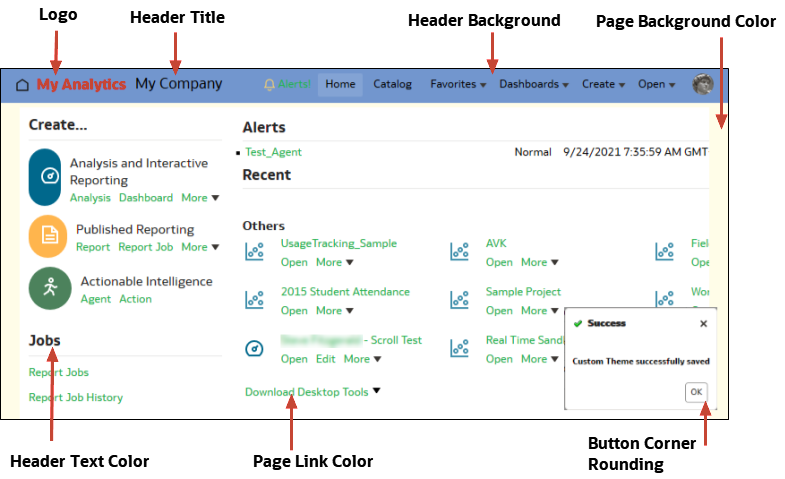Aplicar Logótipos Customizados e Estilos de Dashboards
Os administradores utilizam temas para aplicar logótipos customizados e estilos de dashboards.
Tópicos:
Acerca do Logótipo Customizados e Estilos de Dashboard
Como administrador pode customizar o ambiente da sua geração de relatórios ao criar um tema que apresenta o logótipo customizado, o texto da marca, o estilo da página, etc.
Ao trabalhar com temas:
-
Pode criar vários temas, mas apenas um tema pode estar ativo de cada vez.
-
Se desativar um tema, irá reverter para o tema por omissão da Oracle, salvo se selecionar um tema diferente.
-
Os temas são aplicados às páginas com análises e dashboards, mas não a livros de visualização.
-
Pode gerir temas utilizando a página Gerir Temas disponível a partir da página Administração Clássica.
-
Quando ativa um tema, aplica-o à sessão do browser do administrador que entrou em sessão e às sessões do browser dos utilizadores finais à medida que estes entram em sessão.
-
Se o Oracle Analytics estiver a ser executado em várias instâncias, duplique e ative os temas para cada instância.
Alterar o Estilo por Omissão das Análises e Dashboards
Os administradores criam temas para alterar o logótipo por omissão, as cores e os estilos do cabeçalho para análises e dashboards.
- Na Página Principal Clássica, clique no ícone do perfil de utilizador e, em seguida, clique em Administração.
- Clique em Gerir Temas.
- Para aplicar um estilo de dashboard existente, selecione um na lista Tema, clique em Ativo e, em seguida, clique em Gravar.
- Para criar um novo estilo de dashboard, na lista Tema, clique em Novo Tema para apresentar a caixa de diálogo Novo Tema.
- Em Nome do Tema, o nome que especificar aqui é apresentado na lista Estilo na caixa de diálogo Propriedades do Dashboard.
- Em Logótipo, especifique o logótipo da página que pretende apresentar no canto superior esquerdo. Para substituir o logótipo da Oracle por omissão, clique em Selecionar Logótipo, navegue para um logótipo diferente em formato PNG, JPG ou JPEG e selecione-o. Os logótipos não podem exceder 136 píxeis de largura por 28 píxeis de altura.
- Em Título do Cabeçalho, especifique as informações de marca que pretende apresentar no canto superior esquerdo junto ao logótipo.
- Em Ativo, clique para aplicar o tema atualmente apresentado quando clicar em Gravar. Se clicar em Ativo e, em seguida, clicar em Anterior sem gravar alterações, o novo tema não é aplicado.
Este diagrama mostra-lhe que opções de tema afetam áreas diferentes do ambiente de geração de relatórios.
Gerir Temas
Os administradores gerem temas para alterar o logótipo por omissão, as cores e os estilos do cabeçalho para páginas de geração de relatórios, dashboards e análises.
- Na Página Principal Clássica, clique no ícone do perfil de utilizador e, em seguida, clique em Administração.
- Clique em Gerir Temas.
- Opcional: Para aplicar um tema criado previamente, selecione o tema que pretende na lista Tema, clique em Ativo e, em seguida, clique em Gravar e depois clique em Anterior.
- Opcional: Para reverter para o tema por omissão da Oracle, limpe a opção Ativo, clique em Gravar e, em seguida, clique em Anterior.
- Opcional: Para retirar completamente um tema, selecione o tema que pretende retirar, clique em Apagar e, em seguida, clique em Anterior.
Customizar Ligações na Página Principal Clássica
Pode configurar a Página Principal Clássica para apresentar ligações customizadas. Por exemplo, poderá acrescentar uma ligação para um website que mostre o tempo local ou uma ligação para a página principal do Oracle Analytics para permitir que os analistas de negócio naveguem da Página Principal Clássica para livros e visualizações.
Neste exemplo, são acrescentadas ligações para "My Weather" e "Analytics Cloud Home".
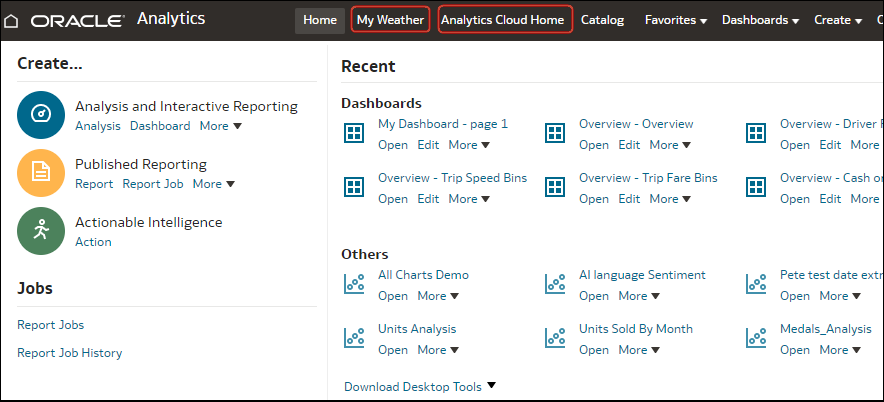
.png
Para acrescentar ligações customizadas, acrescente código de XML à definição do sistema XML de Ligações Customizadas. Para aceder às definições do sistema, vá para a página principal do Oracle Analytics, clique em Navegador ![]() , depois em Consola, depois em Definições Avançadas do Sistema e, em seguida, em Conteúdo Analítico.
, depois em Consola, depois em Definições Avançadas do Sistema e, em seguida, em Conteúdo Analítico.

.jpg
Pode utilizar código de XML para especificar ligações e atributos, incluindo os seguintes:
-
O texto para a ligação (uma cadeia de caracteres estática ou um nome de mensagem a utilizar para a localização).
-
Um URL de destino.
-
Se a ligação de destino é aberta na página atual ou num novo separador ou numa nova janela.
-
A ordenação relativa das ligações no cabeçalho.
-
Um ícone opcional a utilizar com a ligação.
Este exemplo apresenta duas ligações customizadas à esquerda da ligação Catálogo no cabeçalho global da Página Principal Clássica.
<?xml version="1.0" encoding="utf-8"?>
<customLinks xmlns="com.siebel.analytics.web/customlinks/v1">
<link id="1" name="My Weather" description="Local weather site" src="https://www.example.com/weather" target="blank" >
<locations>
<location name="header" insertBefore="catalog"/>
</locations>
</link>
<link id="1" name="Analytics Cloud Home" description="OAC Viz Home Page" src="https://<OAC example URL>.analytics.ocp.oraclecloud.com/ui/dv/?pageid=home" target="blank" >
<locations>
<location name="header" insertBefore="catalog"/>
</locations>
</link>
</customLinks>
Nota:
Para obter a ligação para a página principal do Oracle Analytics, entre em sessão no Oracle Analytics, copie o URL e cole-o no elementosrc="<target link>" (como mostrado no exemplo do código de XML).Esta tabela descreve os elementos e os atributos que pode especificar para ligações customizadas.
| Elemento ou Atributo | Opcional? | Tipo de Dados | Descrição |
|---|---|---|---|
|
|
Opcional |
Booleano |
Especifica que, no modo de acessibilidade, a ligação só está disponível quando o atributo accessibility está definido como true. Os valores são true e false, sendo false o valor por omissão. Em atualizações anteriores, o atributo |
|
|
Opcional |
Cadeia de Caracteres |
Especifica a descrição da ligação (não traduzida). |
|
|
Opcional |
Cadeia de Caracteres |
Especifica o nome do ficheiro de um ícone a apresentar com a ligação no cabeçalho global. A apresentação de ícones é controlada pela sintaxe fmap. |
|
|
Obrigatório |
Cadeia de Caracteres |
Utilize como uma ID exclusiva que especifica a posição da ligação. Pode incluir as ID para ligações customizadas para as posicionar em relação às ligações por omissão. |
|
|
Obrigatório |
Cadeia de Caracteres |
Especifica o nome da ligação que não está traduzida. |
|
|
Opcional |
Cadeia de Caracteres |
Especifica o nome dos privilégios que devem ser concedidos a um utilizador para ver a ligação. Os privilégios são indicados como uma expressão, conforme mostrado no exemplo seguinte:
|
|
|
Obrigatório |
Cadeia de Caracteres |
Especifica o URL da ligação. |
|
|
Opcional |
Cadeia de Caracteres |
Especifica a janela do browser na qual a ligação deve ser aberta. Os valores são: self: É aberta na mesma janela em que o Oracle Analytics está a ser executado. blank: É aberta numa nova janela. qualquer-nome: É aberta numa janela com o nome especificado. |
|
|
Opcional |
Cadeia de Caracteres |
Especifica a ID de uma ligação existente à esquerda da qual pretende acrescentar a ligação customizada. Por exemplo, para acrescentar uma ligação customizada à esquerda da ligação Catálogo, especifique ID válidas:
Se cometer um erro e especificar uma ID inválida, a ligação é inserida numa localização por omissão. |
|
|
Obrigatório |
Cadeia de Caracteres |
Utilize este atributo se incluir o elemento pai locations. Os valores são: header: Especifica que a ligação deve ser incluída no cabeçalho global. |
|
|
Opcional |
Não Aplicável |
Utilize como elemento pai para especificar as localizações das ligações a acrescentar. Se não especificar uma localização, por omissão, as ligações são incluídas antes da ligação Auxílio no cabeçalho global e no final da secção Iniciação. |